Servizi Leader File di archiviazione in nuvola, dropbox si Microsoft Onedrive fornisce applicazioni come la gestione dei file e soluzioni di condivisione. Alla applicazione web GUI Intute Microsoft Onedrive è più di Dropbox. Soprattutto quando si tratta di file / foto accidentalmente cancellati, su OneDrive troviamo il lato sinistro "Cestino“, Da dove possiamo recuperare documenti e / o foto cancellati.
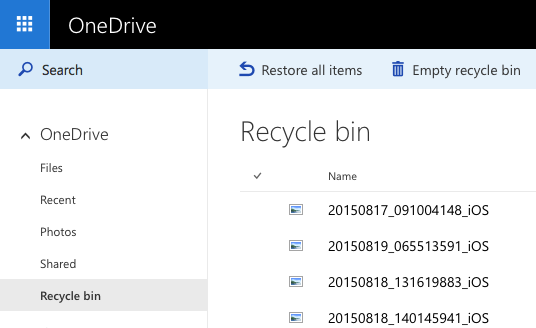
Nell'applicazione web Dropbox, "Cestino" è chiamato "Eventi". Fondamentalmente, il recupero di foto o file cancellati accidentalmente può essere eseguito dal registro degli eventi.
Come recuperare i file, documenti e foto da Dropbox eliminate.
1. aperto dropbox.com e noi Autenticato cu e-mail (username) e password afferente Account Dropbox.
2. Fare clic su "Eventi"Nella barra laterale sinistra.
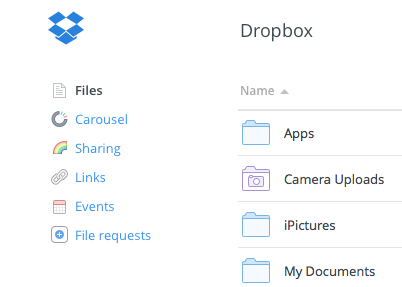
Ecco che arriva registro di tutte le modifiche apportate al tuo account Dropbox. File aggiunti, cancellati e concessione di licenze.
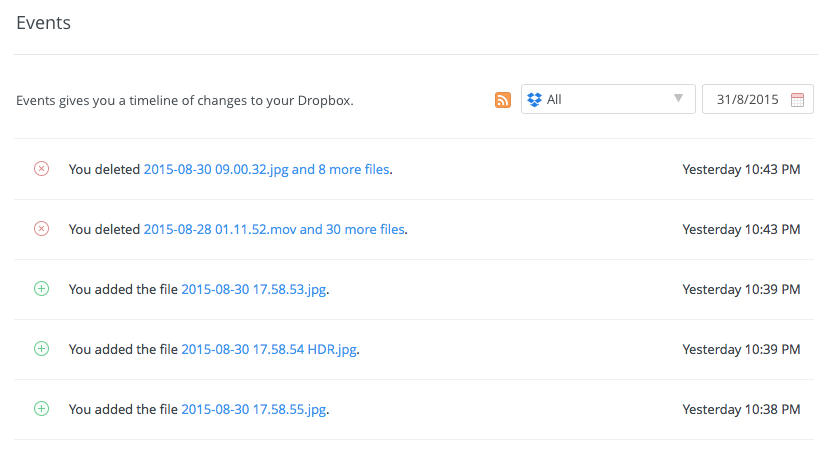 3. A destra "È stato eliminato... "Viene visualizzato un collegamento che ti porterà a file cancellati da Dropbox. Clicca su questo link e la pagina che si apre mostrerà i file cancellati.
3. A destra "È stato eliminato... "Viene visualizzato un collegamento che ti porterà a file cancellati da Dropbox. Clicca su questo link e la pagina che si apre mostrerà i file cancellati.
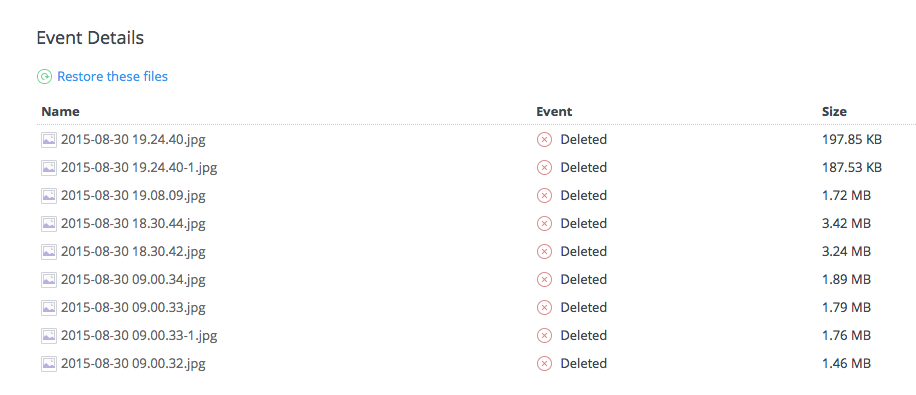 4. Fare clic su "Ripristina questi file".
4. Fare clic su "Ripristina questi file".
File cancellati o ripresentarsi di nuovo nella cartella che sono stati eliminati. Entrambi saranno visibili nell'interfaccia web ei dispositivi su cui è installato l'applicazione Dropbox. Windows, Mac OS X, iPhone o telefoni cellulari.